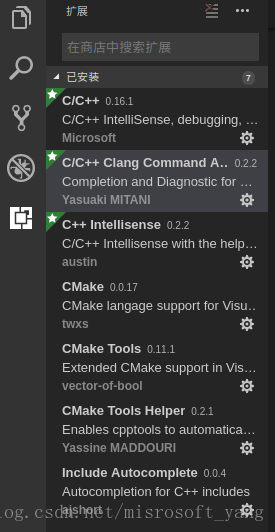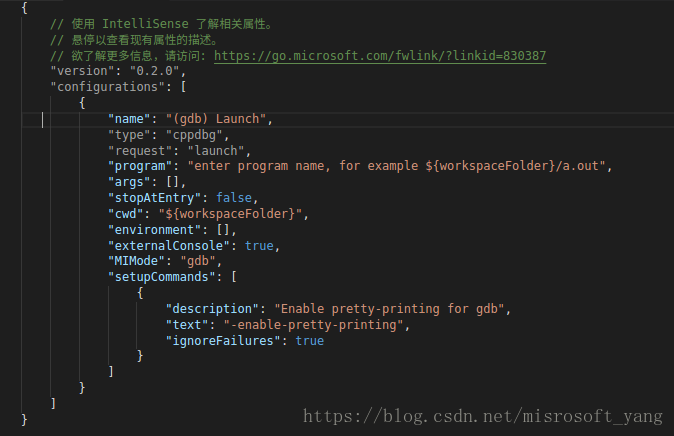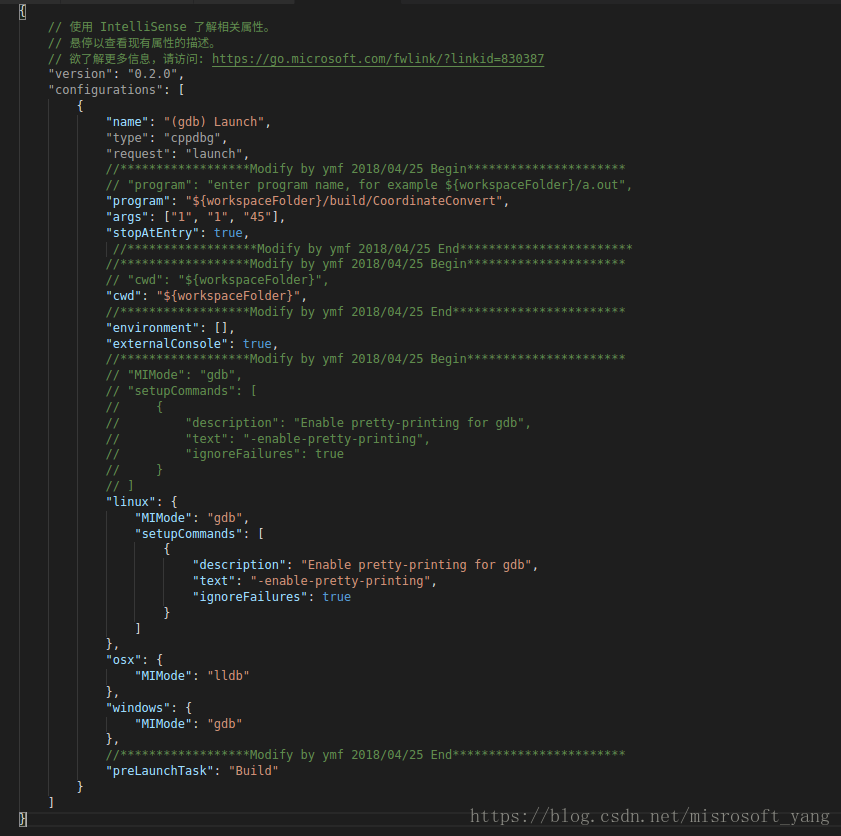一、VSCode安装及C/C++编译插件安装
1.下载VSCode的.deb文件直接安装
2.打开VSCode,按Ctrl+P 启动命令窗口,然后输入ext install,那么再最左侧就会列出相关的C++插件,根据实际需要选择安装,如下图所示。
二、编译代码
由于CSCode只能以目录的形式编译代码,因此VSCode编译指定工程的代码时,直接打开工程对应的目录。
编译代码主要时要配置一个task.json的脚本文件用来说明编译需要的命令及参数等信息,然后“Ctrl+Shift+B”即可编译工程代码。
- task.json脚本的创建及编写。
1)Ctrl+Shift+B——>在提示信息中 点击 “配置生成任务”------->使用模板创建task.json文件———>other
或者在菜单栏中 “任务”-------->"运行生成任务"------》“配置生成任务”------->使用模板创建task.json文件———>other,默认的task.json文件如下:
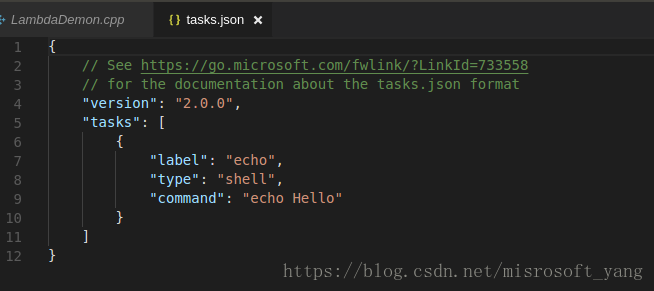
2)编写(编写格式,遵循json的格式)
lable:任务名 //自己取,比如Build
commd:配置编译命令 //如:g++
还可以指定编译的命令参数
args:【命令参数】
完成这一步后就可以通过 Ctrl+Shift+B 来编译代码,生成目标文件了。
三、调试代码
调试代码需要生成一个launch.json脚本文件,生成好了就可以 通过 F5快捷键
1.创建launch.json文件
菜单栏 “调试”---------->"启动调试"-------------->C++(GDB/LLD)
或 F5------------->C++(GDB/LLD)
或最左侧的 调试图标--------->设置图标
默认创建下面文件内容:
2.编辑文件内容
program:配置要调试的启动程序
args:配置程序的输入参数
stopAtEntry:是否再入口函数断点 //true:会断点在main函数处
MIMODE:调试工具 //如gdb